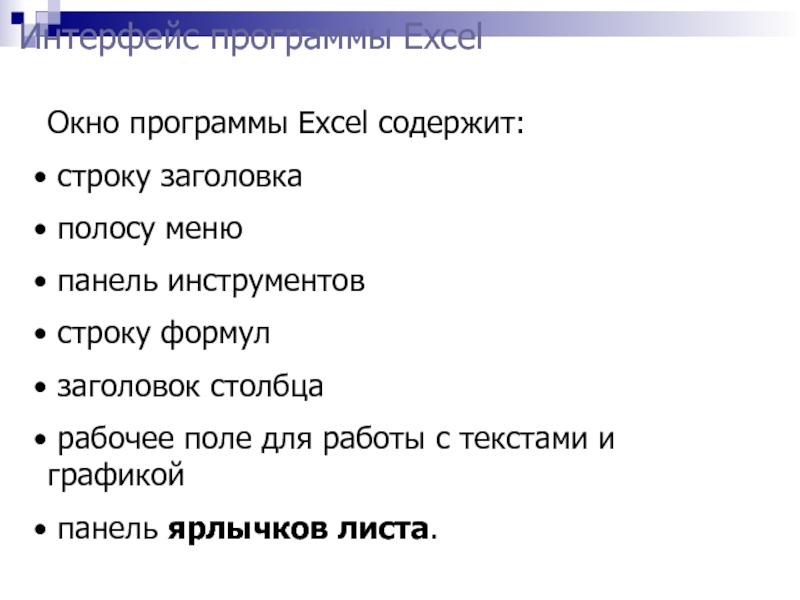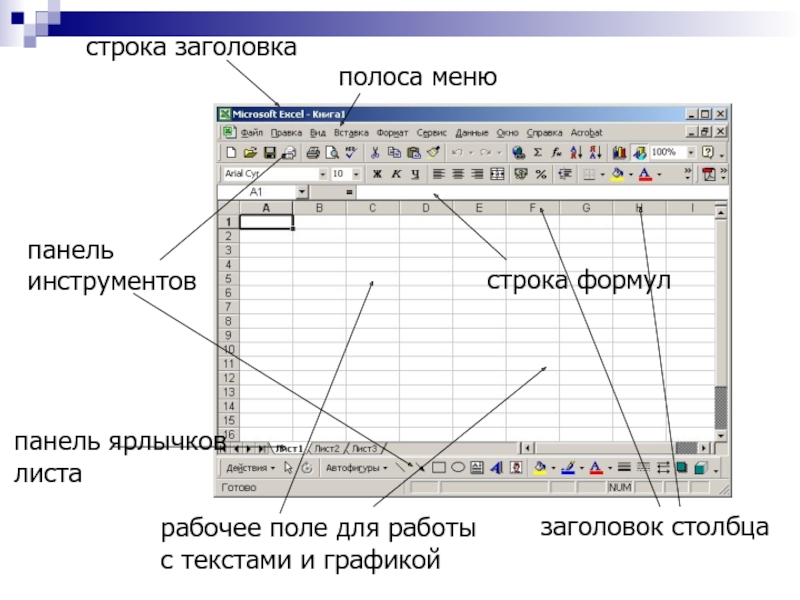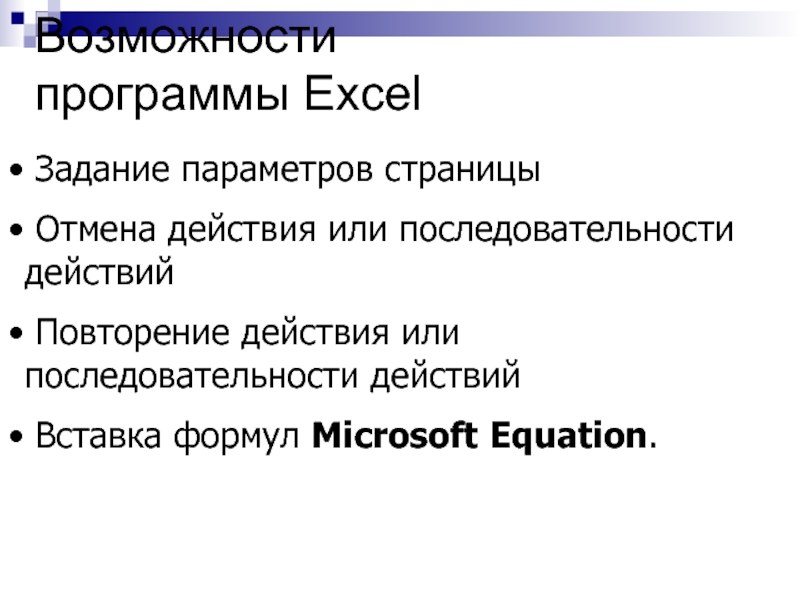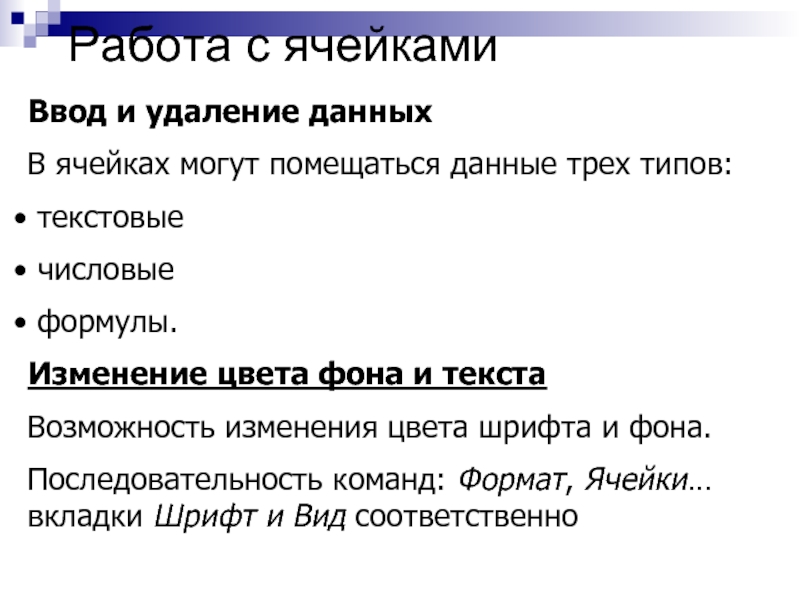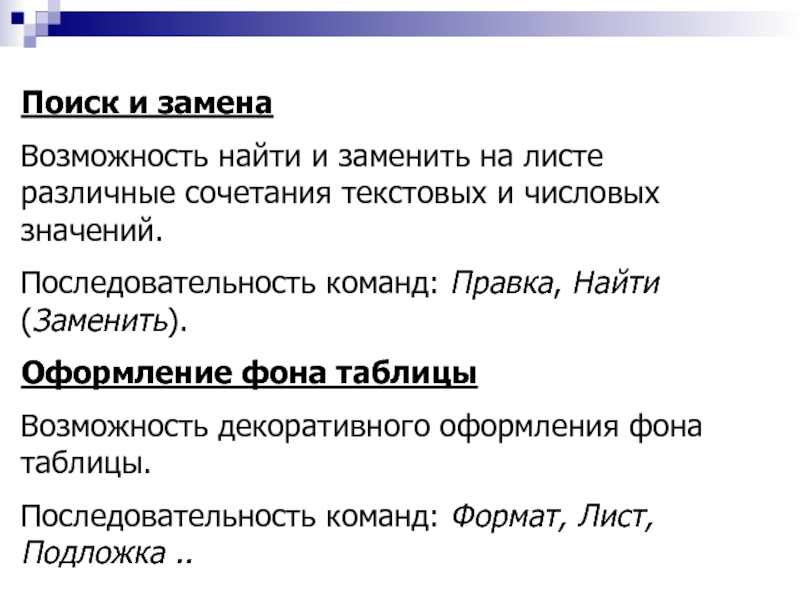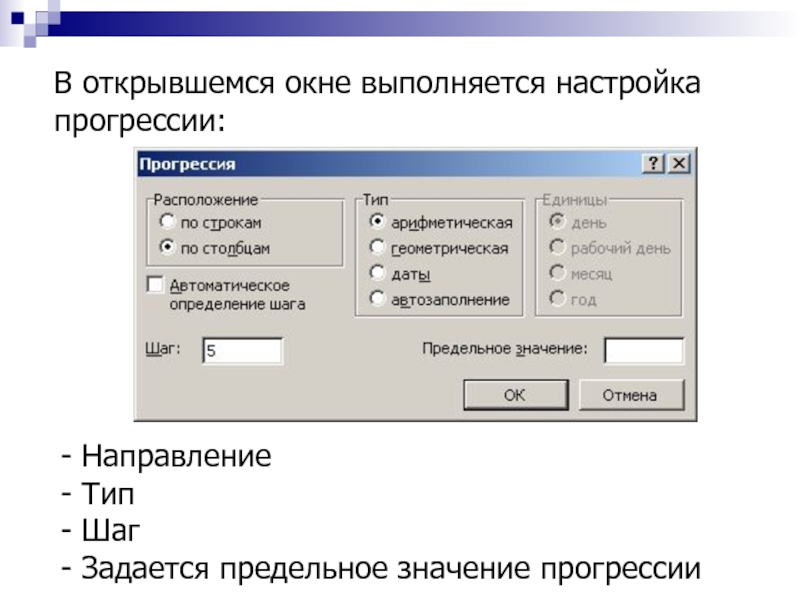- Главная
- Разное
- Дизайн
- Бизнес и предпринимательство
- Аналитика
- Образование
- Развлечения
- Красота и здоровье
- Финансы
- Государство
- Путешествия
- Спорт
- Недвижимость
- Армия
- Графика
- Культурология
- Еда и кулинария
- Лингвистика
- Английский язык
- Астрономия
- Алгебра
- Биология
- География
- Детские презентации
- Информатика
- История
- Литература
- Маркетинг
- Математика
- Медицина
- Менеджмент
- Музыка
- МХК
- Немецкий язык
- ОБЖ
- Обществознание
- Окружающий мир
- Педагогика
- Русский язык
- Технология
- Физика
- Философия
- Химия
- Шаблоны, картинки для презентаций
- Экология
- Экономика
- Юриспруденция
Табличный процессор Excel презентация
Содержание
- 1. Табличный процессор Excel
- 2. Общие сведения Табличный процессор Excel – составная
- 3. Окно программы Excel содержит: строку заголовка
- 4. строка заголовка полоса меню панель инструментов строка
- 5. Возможности программы Excel Задание параметров страницы
- 6. Возможность создания гиперссылки; Установка автоматической
- 7. Работа с ячейками Ввод и удаление данных
- 8. Автоподбор высоты и ширины ячейки Ширина столбца
- 9. Поиск и замена Возможность найти и
- 10. Автозаполнение Возможно автоматическое заполнение диапазона ячеек одинаковым
- 11. Прогрессия Несколько последовательно расположенных ячеек могут быть
- 12. В открывшемся окне выполняется настройка прогрессии: -
- 13. Сортировка Используется для упорядочивания строк в списке
- 14. Ввод ссылок и формул В одной ячейке
- 15. Усложненные формулы – состоят из нескольких арифметических
- 16. Примеры вычислений Суммирование данных ячеек А1 и
Слайд 2Общие сведения
Табличный процессор Excel – составная часть офисного пакета Microsoft Office,
представляет собой средство для работы с таблицами. Может импортировать и экспортировать данные внутри пакета без предварительного преобразования.
Слайд 3Окно программы Excel содержит:
строку заголовка
полосу меню
панель инструментов
строку
формул
заголовок столбца
рабочее поле для работы с текстами и графикой
панель ярлычков листа.
заголовок столбца
рабочее поле для работы с текстами и графикой
панель ярлычков листа.
Интерфейс программы Excel
Слайд 4строка заголовка
полоса меню
панель
инструментов
строка формул
заголовок столбца
рабочее поле для работы с текстами и
графикой
панель ярлычков листа
Слайд 5Возможности программы Excel
Задание параметров страницы
Отмена действия или последовательности действий
Повторение действия или последовательности действий
Вставка формул Microsoft Equation.
Вставка формул Microsoft Equation.
Слайд 6 Возможность создания гиперссылки;
Установка автоматической проверки орфографии и грамматики
Вставка
текущей даты и времени в документ
Сохранение в различных форматах: .xls и .html
Вывод документа на печать
Создание PDF копии (файла).
Сохранение в различных форматах: .xls и .html
Вывод документа на печать
Создание PDF копии (файла).
Слайд 7Работа с ячейками
Ввод и удаление данных
В ячейках могут помещаться данные трех
типов:
текстовые
числовые
формулы.
Изменение цвета фона и текста
Возможность изменения цвета шрифта и фона.
Последовательность команд: Формат, Ячейки… вкладки Шрифт и Вид соответственно
текстовые
числовые
формулы.
Изменение цвета фона и текста
Возможность изменения цвета шрифта и фона.
Последовательность команд: Формат, Ячейки… вкладки Шрифт и Вид соответственно
Слайд 8Автоподбор высоты и ширины ячейки
Ширина столбца и высота строки могут быть
изменены как вручную, так и автоматически.
Последовательность команд: Формат, Строка (Столбец), Автоматический подбор …
Обрамление таблицы
По умолчанию, границы между ячейками носят условный характер (невидимы). Для создания линий рамок выделенных ячеек используется следующая последовательность команд:
Формат, Ячейки…, вкладка Граница.
Последовательность команд: Формат, Строка (Столбец), Автоматический подбор …
Обрамление таблицы
По умолчанию, границы между ячейками носят условный характер (невидимы). Для создания линий рамок выделенных ячеек используется следующая последовательность команд:
Формат, Ячейки…, вкладка Граница.
Слайд 9Поиск и замена
Возможность найти и заменить на листе различные сочетания
текстовых и числовых значений.
Последовательность команд: Правка, Найти (Заменить).
Оформление фона таблицы
Возможность декоративного оформления фона таблицы.
Последовательность команд: Формат, Лист, Подложка ..
Последовательность команд: Правка, Найти (Заменить).
Оформление фона таблицы
Возможность декоративного оформления фона таблицы.
Последовательность команд: Формат, Лист, Подложка ..
Слайд 10Автозаполнение
Возможно автоматическое заполнение диапазона ячеек одинаковым содержимым
Последовательность операций:
Ввести значение в
первую ячейку
Выделите ячейку и установить указатель мыши на маркере заполнения (черный квадратик в правом нижнем углу активной ячейки)
переместите его при нажатой левой кнопке до нужной ячейки.
Выделите ячейку и установить указатель мыши на маркере заполнения (черный квадратик в правом нижнем углу активной ячейки)
переместите его при нажатой левой кнопке до нужной ячейки.
Слайд 11Прогрессия
Несколько последовательно расположенных ячеек могут быть автоматически заполнены неким числовым рядом.
Последовательность
действий:
ввод числа в первую ячейку
выделение области.
Последовательность команд:
Правка, Заполнить, Прогрессия.
ввод числа в первую ячейку
выделение области.
Последовательность команд:
Правка, Заполнить, Прогрессия.
Слайд 12В открывшемся окне выполняется настройка прогрессии:
- Направление
- Тип
- Шаг
- Задается предельное
значение прогрессии
Слайд 13Сортировка
Используется для упорядочивания строк в списке в соответствии с содержимым отдельного
столбца. Сортировке подлежат две категории – текстовые и числовые.
Последовательность команд:
Данные, Сортировка.
Процесс сортировки можно производить по нескольким параметрам.
Последовательность команд:
Данные, Сортировка.
Процесс сортировки можно производить по нескольким параметрам.
Слайд 14Ввод ссылок и формул
В одной ячейке может находится не более одной
формулы. Любая формула начинается со знака =.
Формулы можно подразделить на несколько типов:
Простые формулы – содержат ссылки на ячейки и арифметические операторы.
Примеры простейших арифметических действий:
Формулы можно подразделить на несколько типов:
Простые формулы – содержат ссылки на ячейки и арифметические операторы.
Примеры простейших арифметических действий:
Слайд 15Усложненные формулы – состоят из нескольких арифметических действий и обрабатывают несколько
переменных.
Наряду с арифметическими операциями для работы с ячейками можно использовать операцию присоединения (символ “&”), которая позволяет соединить в единое целое содержимое нескольких ячеек.
Абсолютные и относительные ссылки
При перемещении или копировании абсолютные ссылки в формулах не изменяются, а относительные обновляются в зависимости от нового положения.
Наряду с арифметическими операциями для работы с ячейками можно использовать операцию присоединения (символ “&”), которая позволяет соединить в единое целое содержимое нескольких ячеек.
Абсолютные и относительные ссылки
При перемещении или копировании абсолютные ссылки в формулах не изменяются, а относительные обновляются в зависимости от нового положения.
Слайд 16Примеры вычислений
Суммирование данных ячеек А1 и А3:
=А1+А3 (нажатие Enter)
Умножение данных ячеек
А1 и А3:
=А1*А3 (нажатие Enter)
Разность данных ячеек А1 и А3:
=А1-А3 (нажатие Enter)
Соединение данных двух ячеек А1 и А3:
=А1&A3 (нажатие Enter)
=А1*А3 (нажатие Enter)
Разность данных ячеек А1 и А3:
=А1-А3 (нажатие Enter)
Соединение данных двух ячеек А1 и А3:
=А1&A3 (нажатие Enter)